来源:www.xinmaotao.net 时间:2022-12-06 08:15
相信升级到了win10系统的用户都知道,win10系统的自动更新不仅频繁,而且每次更新的时间还很长,会影响到电脑的开关机和正常使用,很多用户想要关闭win10系统的自动更新,但是不知道怎么操作,那么win10系统怎么关闭自动更新呢?下面新毛桃u盘装系统为大家介绍win10系统关闭自动更新的操作教程。
win10自动更新关闭方法:
1、在“搜索Web和Windows”框中输入“服务”;如图所示:
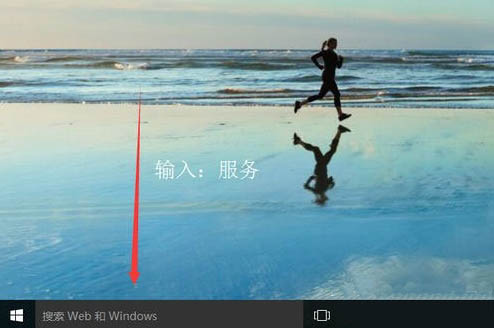
2、在搜索结果中点击第一个,图标像齿轮的那个;如图所示:
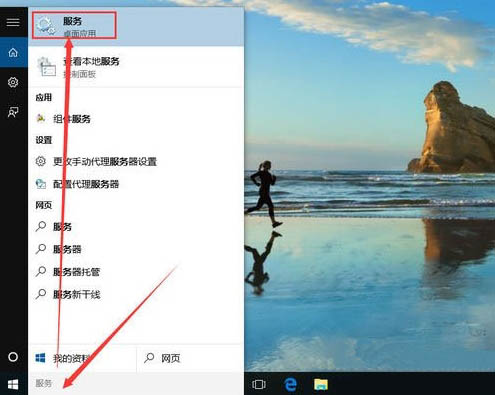
3、在打开的“服务”窗口中,找到“Windows Update”如图所示:
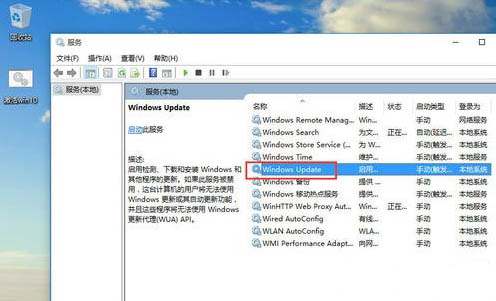
4、在上面点击鼠标右键,再点击属性;如图所示:
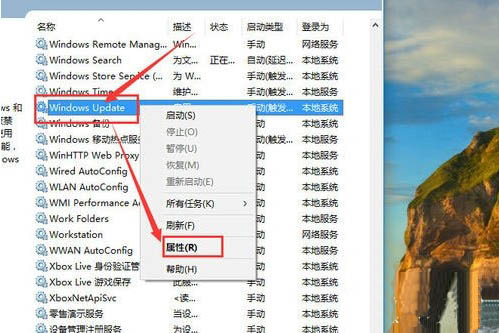
5、在属性里面,找到“启动类型”一行,把启动类型设置为“禁用”;如图所示:

6、设置为禁用之后,点击“确定”;如图所示:
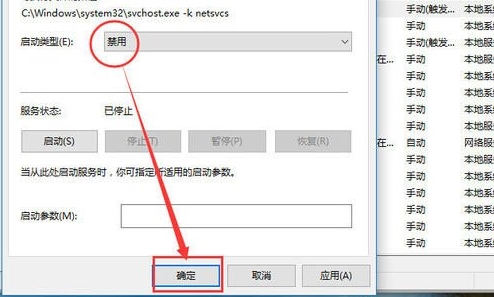
7、经过以上设置之后,Win10自动更新就会在重启后被关闭,注意!是重启后。在点击“确定”前,如果你想让系统在重启之前生效,那么点击“停止”按钮,然后再点击“确定”。如图所示:
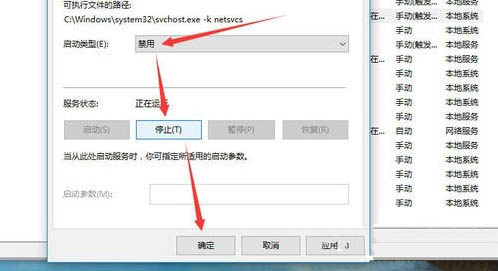
关于win10系统关闭自动更新的操作教程就为小伙伴们介绍到这里了,如果用户们使用电脑的时候不知道怎么关闭自动更新,可以参考以上方法步骤进行操作哦,希望本篇能够帮到大家,更多精彩教程请关注新毛桃官方网站。
责任编辑:新毛桃:http://www.xinmaotao.net